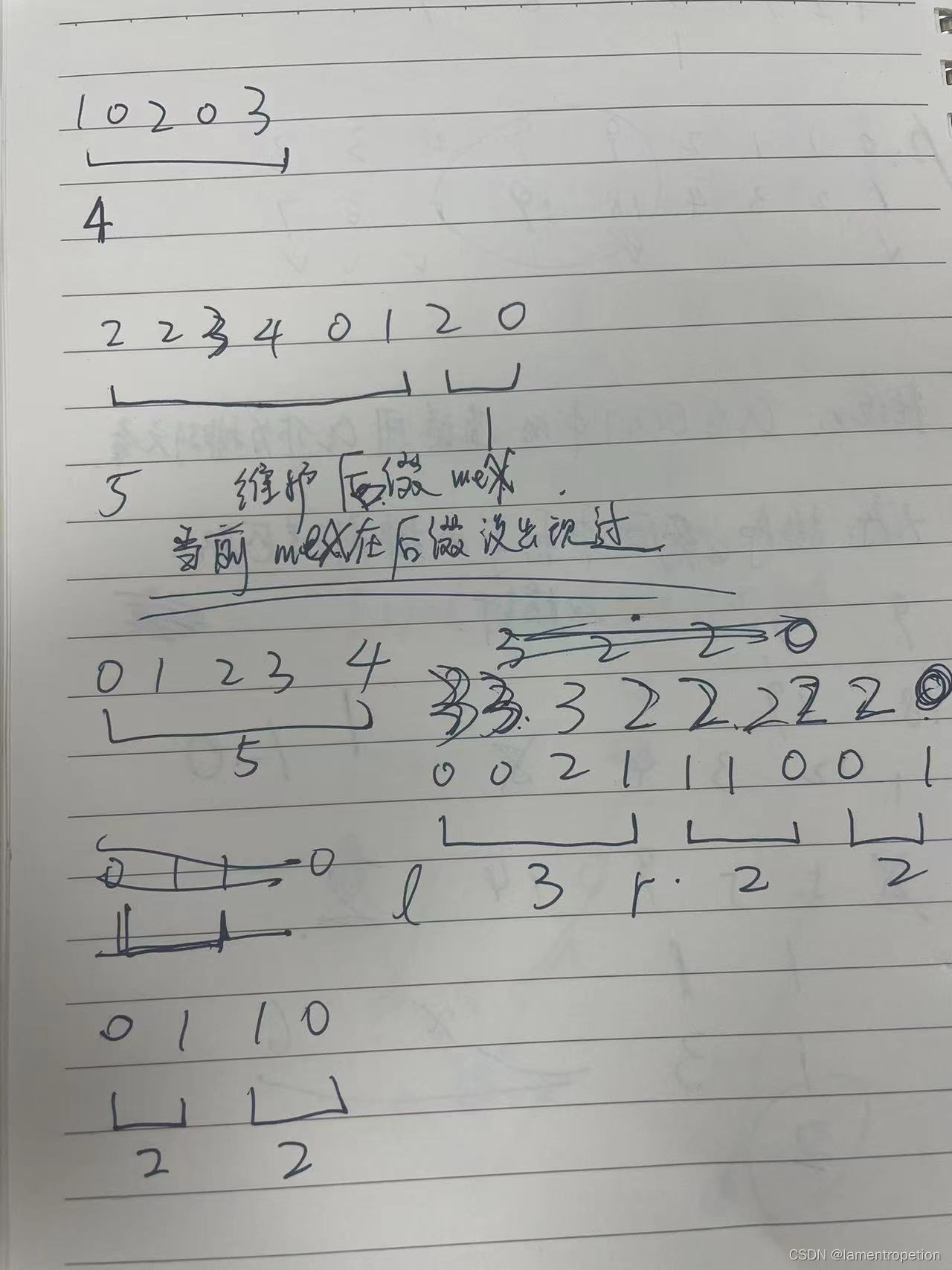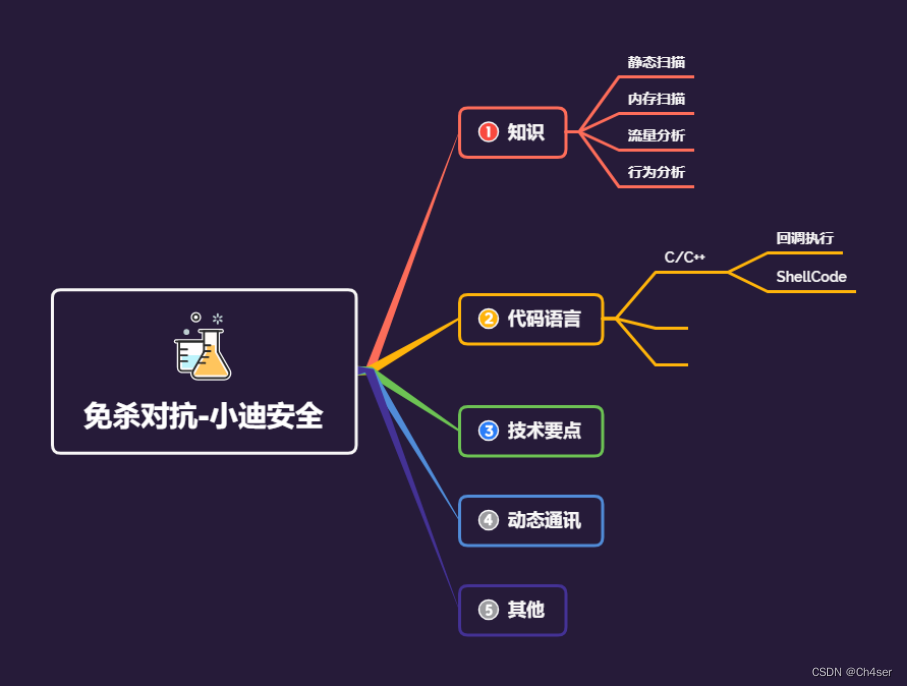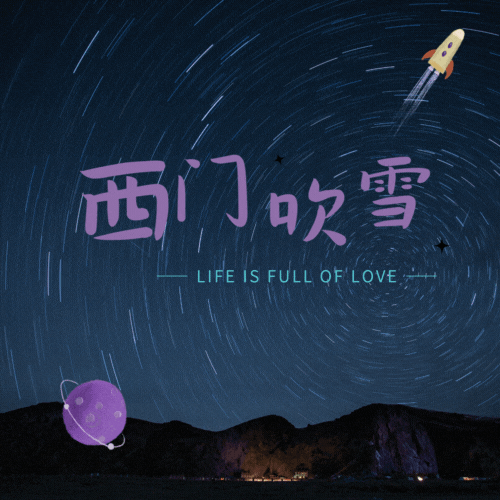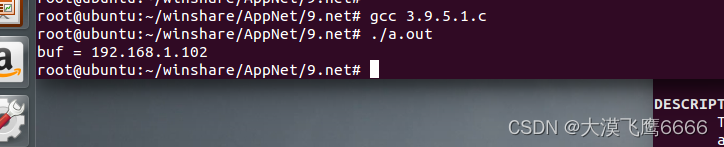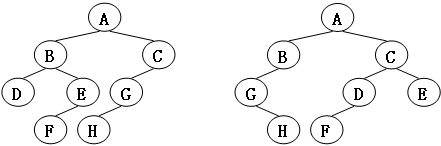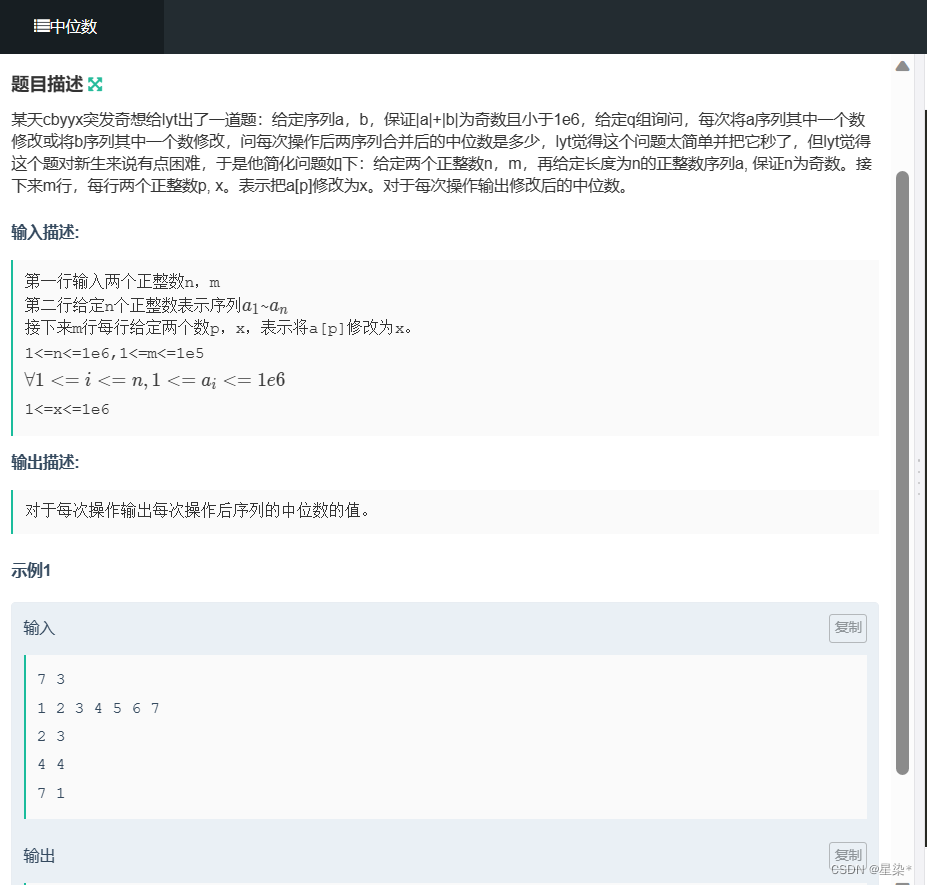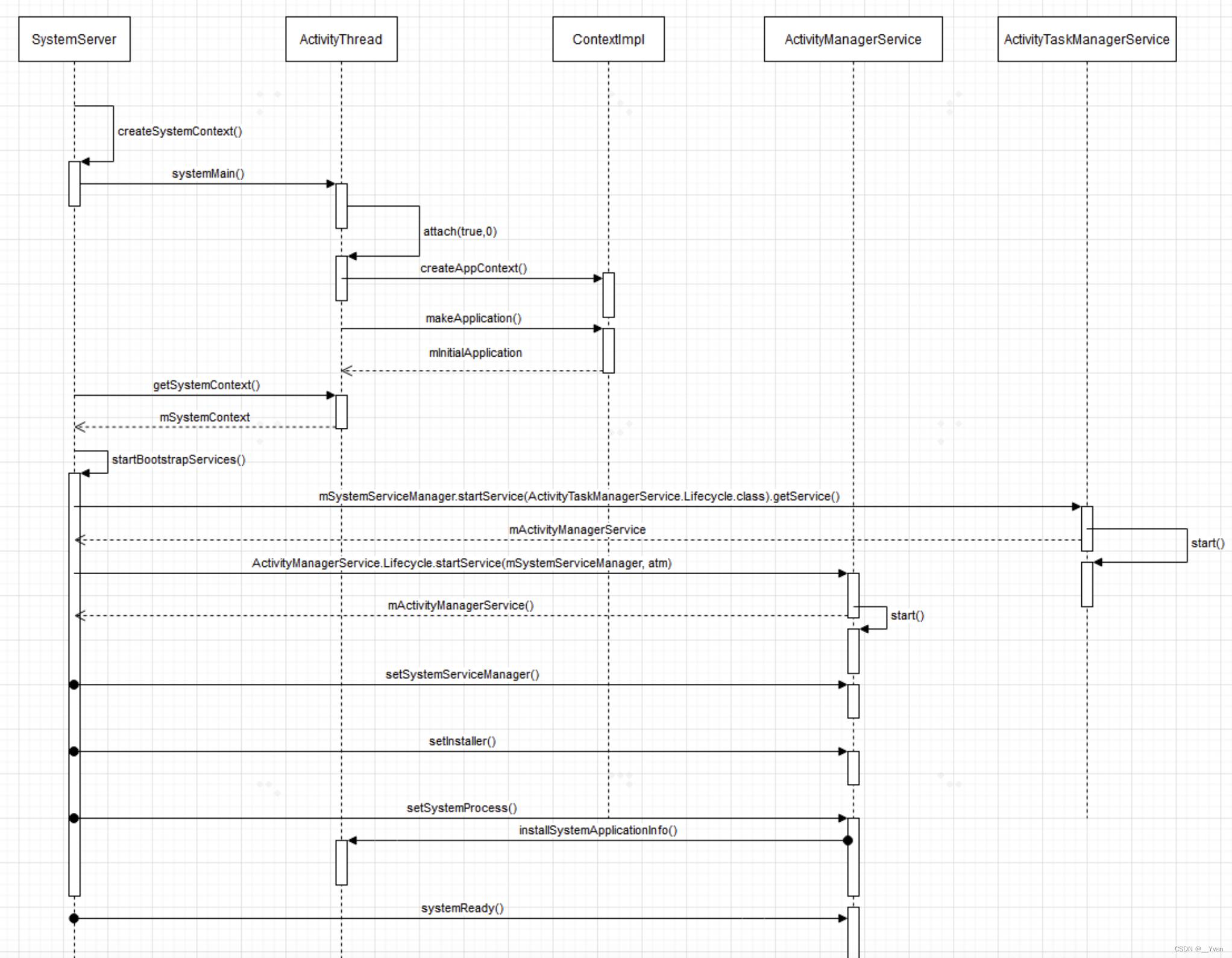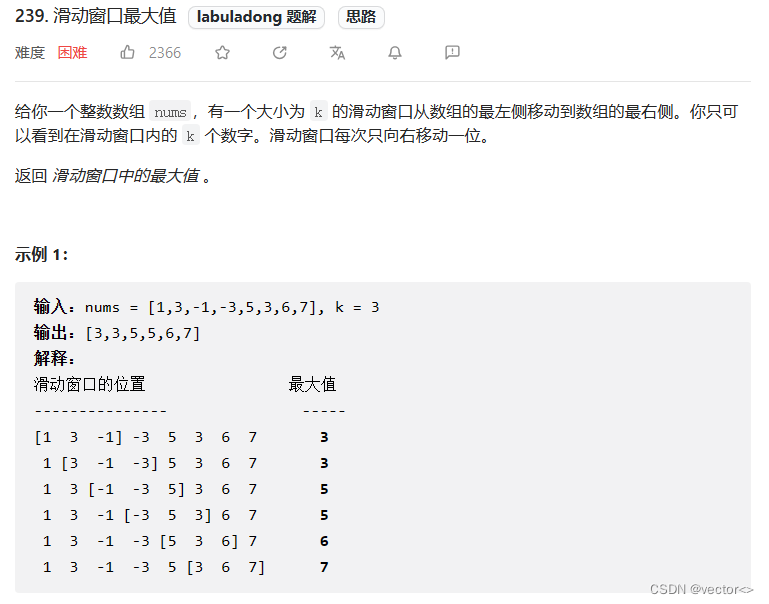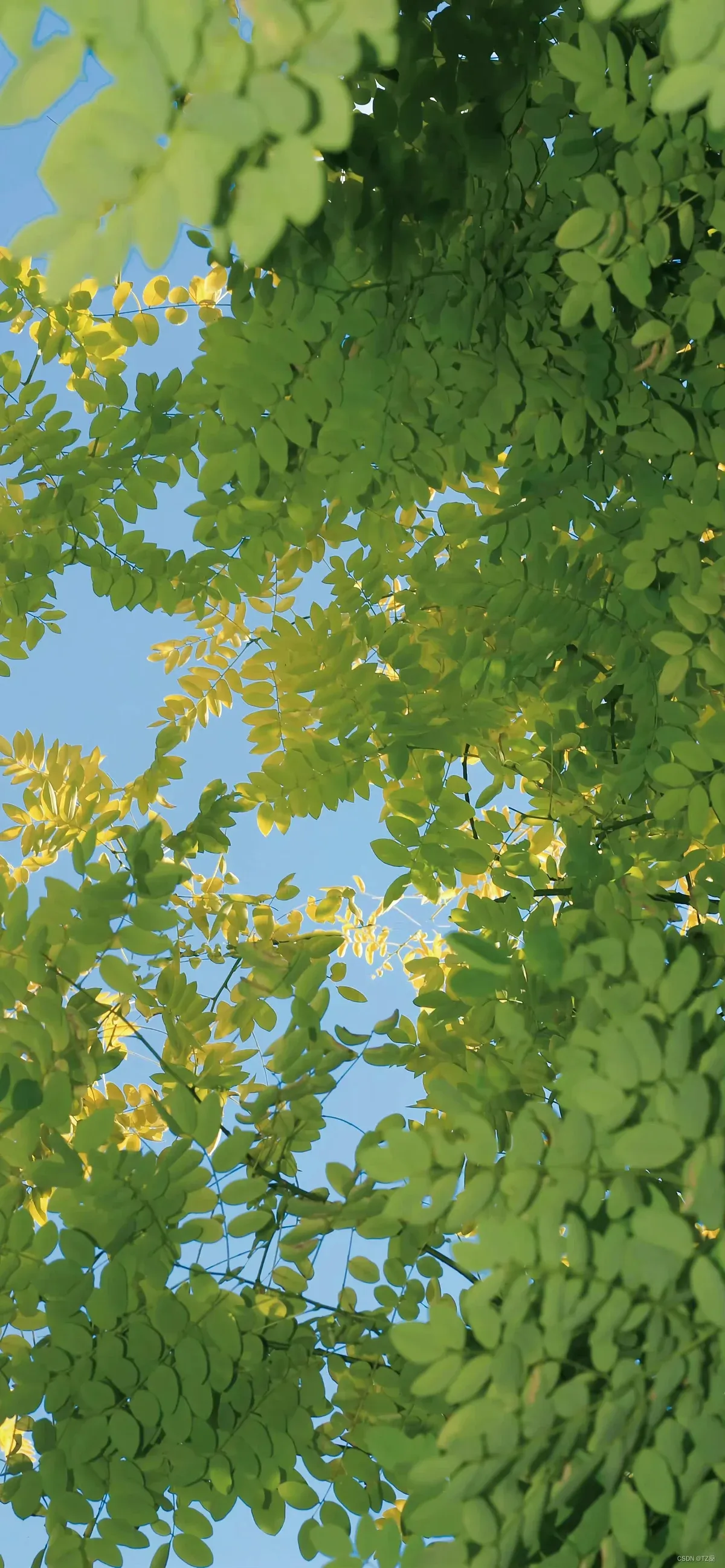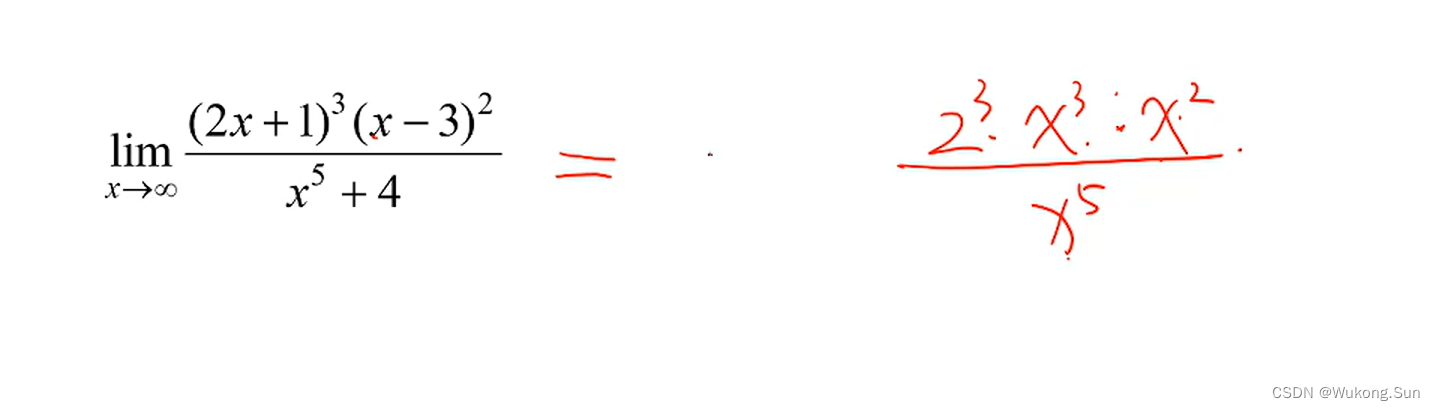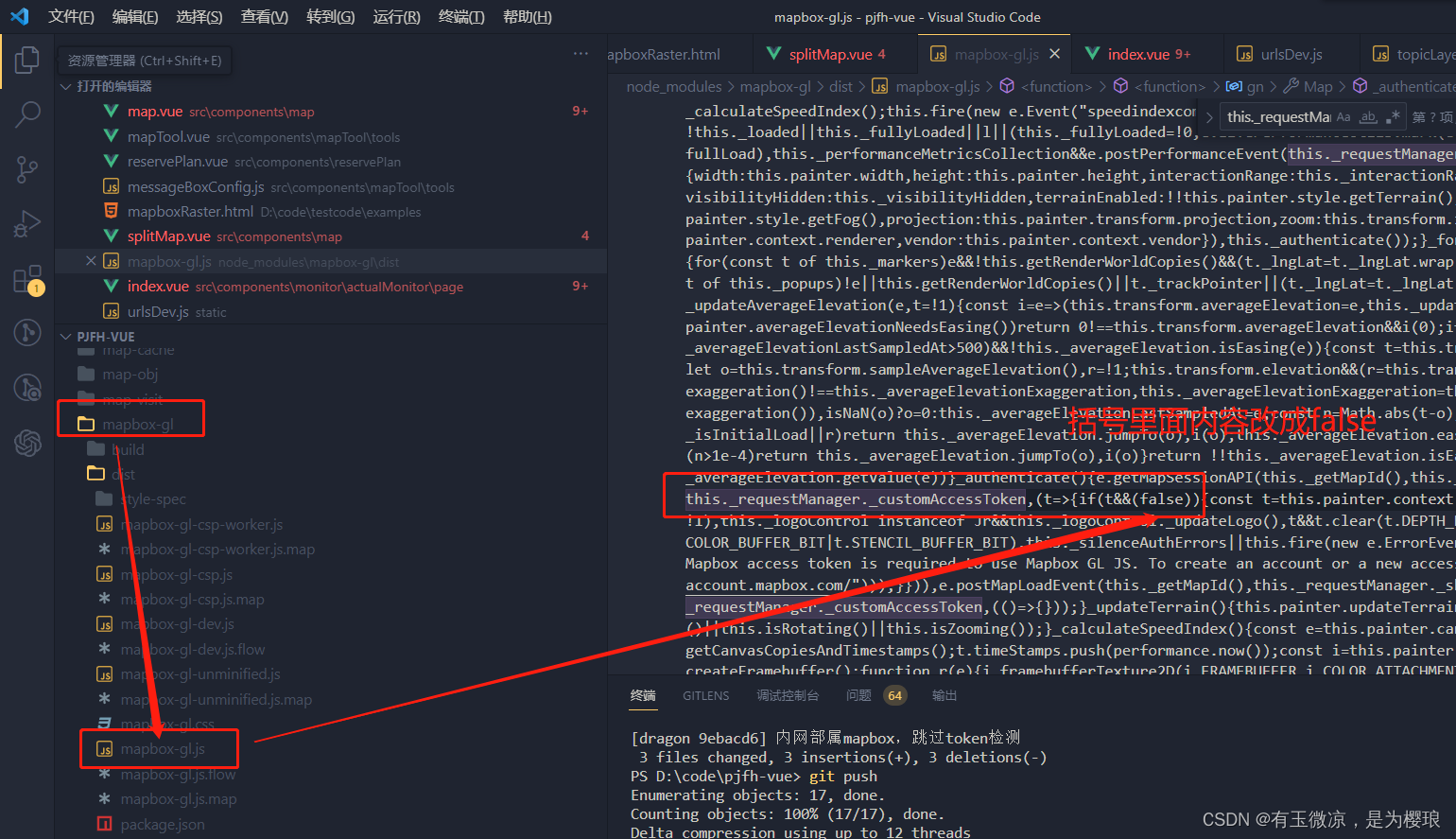目录
- 一、机器人运动控制以及里程计信息显示
- 1.1ros_control 简介
- 1.2运动控制实现流程(Gazebo)
- 1.2.1为 joint 添加传动装置以及控制器
- 1.2.2xacro文件集成
- 1.2.3启动 gazebo并控制机器人运动
- 1.3Rviz查看里程计信息
- 1.3.1启动 Rviz
- 1.3.2添加组件
- 二、雷达信息仿真以及显示
- 2.1流程分析
- 2.2Gazebo 仿真雷达
- 2.2.1新建 Xacro 文件,配置雷达传感器信息
- 2.2.2xacro 文件集成
- 2.2.3启动仿真环境
- 2.3Rviz 显示雷达数据
- 三、摄像头信息仿真以及显示
- 3.1流程分析
- 3.2Gazebo 仿真摄像头
- 3.2.1新建 Xacro 文件,配置摄像头传感器信息
- 3.2.2xacro 文件集成
- 3.2.3启动仿真环境
- 2.3Rviz 显示摄像头数据
- 四、kinect信息仿真以及显示
- 4.1流程分析
- 4.2Gazebo仿真Kinect
- 4.2.1新建 Xacro 文件,配置 kinetic传感器信息
- 4.2.2xacro 文件集成
- 4.2.3启动仿真环境
- 4.3Rviz 显示 Kinect 数据
- 4.4kinect 点云数据显示
一、机器人运动控制以及里程计信息显示
gazebo 中已经可以正常显示机器人模型了,那么如何像在 rviz 中一样控制机器人运动呢?在此,需要涉及到ros中的组件: ros_control。
1.1ros_control 简介
场景:同一套 ROS 程序,如何部署在不同的机器人系统上,比如:开发阶段为了提高效率是在仿真平台上测试的,部署时又有不同的实体机器人平台,不同平台的实现是有差异的,如何保证 ROS 程序的可移植性?ROS 内置的解决方式是 ros_control。
ros_control:是一组软件包,它包含了控制器接口,控制器管理器,传输和硬件接口。ros_control 是一套机器人控制的中间件,是一套规范,不同的机器人平台只要按照这套规范实现,那么就可以保证 与ROS 程序兼容,通过这套规范,实现了一种可插拔的架构设计,大大提高了程序设计的效率与灵活性。
gazebo 已经实现了 ros_control 的相关接口,如果需要在 gazebo 中控制机器人运动,直接调用相关接口即可
1.2运动控制实现流程(Gazebo)
已经创建完毕的机器人模型,编写一个单独的 xacro 文件,为机器人模型添加传动装置以及控制器
将此文件集成进xacro文件
启动 Gazebo 并发布 /cmd_vel 消息控制机器人运动
1.2.1为 joint 添加传动装置以及控制器
两轮差速配置
<robot name="my_car_move" xmlns:xacro="http://wiki.ros.org/xacro">
<!-- 传动实现:用于连接控制器与关节 -->
<xacro:macro name="joint_trans" params="joint_name">
<!-- Transmission is important to link the joints and the controller -->
<transmission name="${joint_name}_trans">
<type>transmission_interface/SimpleTransmission</type>
<joint name="${joint_name}">
<hardwareInterface>hardware_interface/VelocityJointInterface</hardwareInterface>
</joint>
<actuator name="${joint_name}_motor">
<hardwareInterface>hardware_interface/VelocityJointInterface</hardwareInterface>
<mechanicalReduction>1</mechanicalReduction>
</actuator>
</transmission>
</xacro:macro>
<!-- 每一个驱动轮都需要配置传动装置 -->
<xacro:joint_trans joint_name="left_wheel2base_link" />
<xacro:joint_trans joint_name="right_wheel2base_link" />
<!-- 控制器 -->
<gazebo>
<plugin name="differential_drive_controller" filename="libgazebo_ros_diff_drive.so">
<rosDebugLevel>Debug</rosDebugLevel>
<publishWheelTF>true</publishWheelTF>
<robotNamespace>/</robotNamespace>
<publishTf>1</publishTf>
<publishWheelJointState>true</publishWheelJointState>
<alwaysOn>true</alwaysOn>
<updateRate>100.0</updateRate>
<legacyMode>true</legacyMode>
<leftJoint>left_wheel2base_link</leftJoint> <!-- 左轮 -->
<rightJoint>right_wheel2base_link</rightJoint> <!-- 右轮 -->
<wheelSeparation>${base_link_radius * 2}</wheelSeparation> <!-- 车轮间距 -->
<wheelDiameter>${wheel_radius * 2}</wheelDiameter> <!-- 车轮直径 -->
<broadcastTF>1</broadcastTF>
<wheelTorque>30</wheelTorque>
<wheelAcceleration>1.8</wheelAcceleration>
<commandTopic>cmd_vel</commandTopic> <!-- 运动控制话题 -->
<odometryFrame>odom</odometryFrame>
<odometryTopic>odom</odometryTopic> <!-- 里程计话题 -->
<robotBaseFrame>base_footprint</robotBaseFrame> <!-- 根坐标系 -->
</plugin>
</gazebo>
</robot>
1.2.2xacro文件集成
<!-- 组合小车底盘与摄像头与雷达 -->
<robot name="my_car" xmlns:xacro="http://wiki.ros.org/xacro">
<xacro:include filename="head.xacro" />
<xacro:include filename="demo02_car_base.xacro" />
<xacro:include filename="demo03_car_camera.xacro" />
<xacro:include filename="demo04_car_laser.xacro" />
<!--运动控制-->
<xacro:include filename="gazebo/move.xacro" />
</robot>
1.2.3启动 gazebo并控制机器人运动
launch文件:
<launch>
<param name="robot_description" command="$(find xacro)/xacro $(find urdf01_rviz)/urdf/xacro/demo05_car.xacro" />
<node pkg="rviz" type="rviz" name="rviz" args="-d $(find urdf01_rviz)/config/show_mycar.rviz" />
<node pkg="joint_state_publisher" type="joint_state_publisher" name="joint_state_publisher" output="screen" />
<node pkg="robot_state_publisher" type="robot_state_publisher" name="robot_state_publisher" output="screen" />
<node pkg="joint_state_publisher_gui" type="joint_state_publisher_gui" name="joint_state_publisher_gui" output="screen" />
</launch>
启动 launch 文件,使用 topic list 查看话题列表,会发现多了 /cmd_vel 然后发布 vmd_vel 消息控制即可
使用命令控制(或者可以编写单独的节点控制)
rostopic pub -r 10 /cmd_vel geometry_msgs/Twist '{linear: {x: 0.2, y: 0, z: 0}, angular: {x: 0, y: 0, z: 0.5}}'
1.3Rviz查看里程计信息
在 Gazebo 的仿真环境中,机器人的里程计信息以及运动朝向等信息是无法获取的,可以通过 Rviz 显示机器人的里程计信息以及运动朝向
里程计: 机器人相对出发点坐标系的位姿状态(X 坐标 Y 坐标 Z坐标以及朝向)。
1.3.1启动 Rviz
launch 文件
<launch>
<param name="robot_description" command="$(find xacro)/xacro $(find urdf01_rviz)/urdf/xacro/demo05_car.xacro" />
<node pkg="rviz" type="rviz" name="rviz" args="-d $(find urdf01_rviz)/config/show_mycar.rviz" />
<node pkg="joint_state_publisher" type="joint_state_publisher" name="joint_state_publisher" output="screen" />
<node pkg="robot_state_publisher" type="robot_state_publisher" name="robot_state_publisher" output="screen" />
<!--集成arbotix运动控制节点,并且加载参数-->
<node name="arbotix" pkg="arbotix_python" type="arbotix_driver" output="screen">
<rosparam file="$(find urdf01_rviz)/config/control.yaml" />
<param name="sim" value="true" />
</node>
</launch>
1.3.2添加组件
执行 launch 文件后,在 Rviz 中添加图示组件:
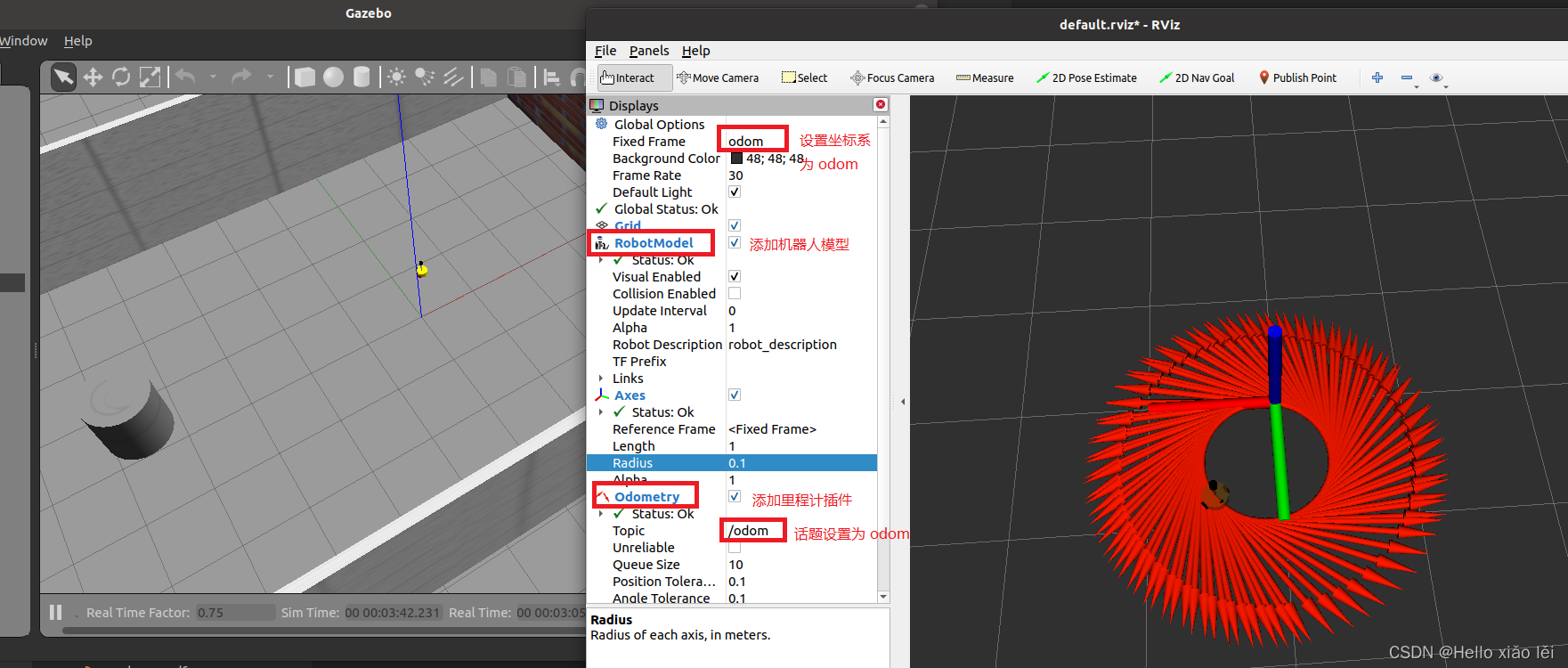
二、雷达信息仿真以及显示
通过 Gazebo 模拟激光雷达传感器,并在 Rviz 中显示激光数据。
2.1流程分析
雷达仿真基本流程:
已经创建完毕的机器人模型,编写一个单独的 xacro 文件,为机器人模型添加雷达配置;
将此文件集成进xacro文件;
启动 Gazebo,使用 Rviz 显示雷达信息。
2.2Gazebo 仿真雷达
2.2.1新建 Xacro 文件,配置雷达传感器信息
<robot name="my_sensors" xmlns:xacro="http://wiki.ros.org/xacro">
<!-- 雷达 -->
<gazebo reference="laser">
<sensor type="ray" name="rplidar">
<pose>0 0 0 0 0 0</pose>
<visualize>true</visualize>
<update_rate>5.5</update_rate>
<ray>
<scan>
<horizontal>
<samples>360</samples>
<resolution>1</resolution>
<min_angle>-3</min_angle>
<max_angle>3</max_angle>
</horizontal>
</scan>
<range>
<min>0.10</min>
<max>30.0</max>
<resolution>0.01</resolution>
</range>
<noise>
<type>gaussian</type>
<mean>0.0</mean>
<stddev>0.01</stddev>
</noise>
</ray>
<plugin name="gazebo_rplidar" filename="libgazebo_ros_laser.so">
<topicName>/scan</topicName>
<frameName>laser</frameName>
</plugin>
</sensor>
</gazebo>
</robot>
2.2.2xacro 文件集成
!-- 组合小车底盘与摄像头与雷达 -->
<robot name="my_car" xmlns:xacro="http://wiki.ros.org/xacro">
<xacro:include filename="head.xacro" />
<xacro:include filename="demo02_car_base.xacro" />
<xacro:include filename="demo03_car_camera.xacro" />
<xacro:include filename="demo04_car_laser.xacro" />
<!--运动控制-->
<xacro:include filename="gazebo/move.xacro" />
<!--雷达仿真-->
<xacro:include filename="gazebo/laser.xacro" />
</robot>
2.2.3启动仿真环境
与上述启动仿真代码相同
2.3Rviz 显示雷达数据
启动 rviz代码与上述相同
添加雷达信息显示插件
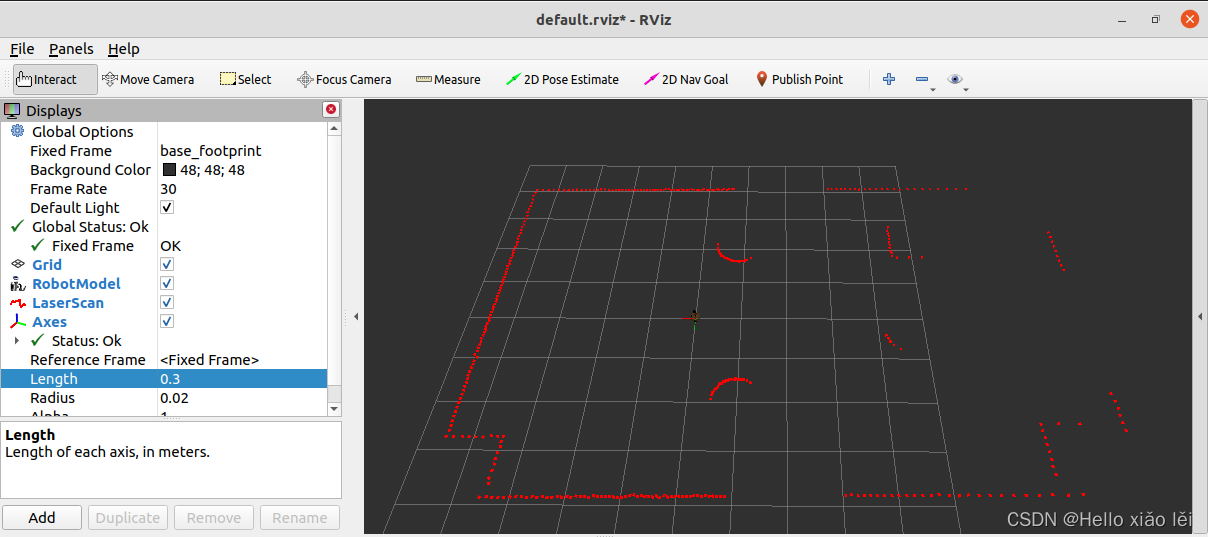
三、摄像头信息仿真以及显示
通过 Gazebo 模拟摄像头传感器,并在 Rviz 中显示摄像头数据。
3.1流程分析
摄像头仿真基本流程:
已经创建完毕的机器人模型,编写一个单独的 xacro 文件,为机器人模型添加摄像头配置;
将此文件集成进xacro文件;
启动 Gazebo,使用 Rviz 显示摄像头信息。
3.2Gazebo 仿真摄像头
3.2.1新建 Xacro 文件,配置摄像头传感器信息
<robot name="my_sensors" xmlns:xacro="http://wiki.ros.org/xacro">
<!-- 被引用的link -->
<gazebo reference="camera">
<!-- 类型设置为 camara -->
<sensor type="camera" name="camera_node">
<update_rate>30.0</update_rate> <!-- 更新频率 -->
<!-- 摄像头基本信息设置 -->
<camera name="head">
<horizontal_fov>1.3962634</horizontal_fov>
<image>
<width>1280</width>
<height>720</height>
<format>R8G8B8</format>
</image>
<clip>
<near>0.02</near>
<far>300</far>
</clip>
<noise>
<type>gaussian</type>
<mean>0.0</mean>
<stddev>0.007</stddev>
</noise>
</camera>
<!-- 核心插件 -->
<plugin name="gazebo_camera" filename="libgazebo_ros_camera.so">
<alwaysOn>true</alwaysOn>
<updateRate>0.0</updateRate>
<cameraName>/camera</cameraName>
<imageTopicName>image_raw</imageTopicName>
<cameraInfoTopicName>camera_info</cameraInfoTopicName>
<frameName>camera</frameName>
<hackBaseline>0.07</hackBaseline>
<distortionK1>0.0</distortionK1>
<distortionK2>0.0</distortionK2>
<distortionK3>0.0</distortionK3>
<distortionT1>0.0</distortionT1>
<distortionT2>0.0</distortionT2>
</plugin>
</sensor>
</gazebo>
</robot>
3.2.2xacro 文件集成
<!-- 组合小车底盘与摄像头与雷达 -->
<robot name="my_car" xmlns:xacro="http://wiki.ros.org/xacro">
<xacro:include filename="head.xacro" />
<xacro:include filename="demo02_car_base.xacro" />
<xacro:include filename="demo03_car_camera.xacro" />
<xacro:include filename="demo04_car_laser.xacro" />
<!--运动控制-->
<xacro:include filename="gazebo/move.xacro" />
<!--雷达仿真-->
<xacro:include filename="gazebo/laser.xacro" />
<!--摄像头仿真-->
<xacro:include filename="gazebo/camera.xacro" />
</robot>
3.2.3启动仿真环境
与上述启动仿真代码相同
2.3Rviz 显示摄像头数据
启动 rviz代码与上述相同
在 Rviz 中添加摄像头组件
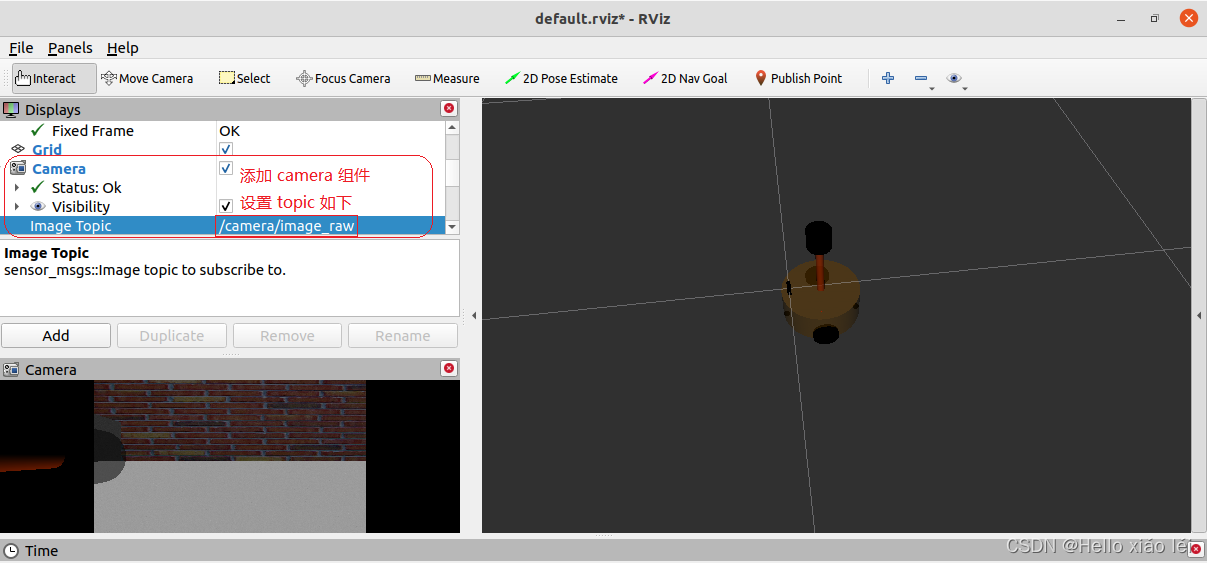
四、kinect信息仿真以及显示
通过 Gazebo 模拟kinect摄像头,并在 Rviz 中显示kinect摄像头数据。
4.1流程分析
kinect摄像头仿真基本流程:
已经创建完毕的机器人模型,编写一个单独的 xacro 文件,为机器人模型添加kinect摄像头配置;
将此文件集成进xacro文件;
启动 Gazebo,使用 Rviz 显示kinect摄像头信息。
4.2Gazebo仿真Kinect
4.2.1新建 Xacro 文件,配置 kinetic传感器信息
<robot name="my_sensors" xmlns:xacro="http://wiki.ros.org/xacro">
<gazebo reference="support">
<sensor type="depth" name="camera">
<always_on>true</always_on>
<update_rate>20.0</update_rate>
<camera>
<horizontal_fov>${60.0*PI/180.0}</horizontal_fov>
<image>
<format>R8G8B8</format>
<width>640</width>
<height>480</height>
</image>
<clip>
<near>0.05</near>
<far>8.0</far>
</clip>
</camera>
<plugin name="kinect_camera_controller" filename="libgazebo_ros_openni_kinect.so">
<cameraName>camera</cameraName>
<alwaysOn>true</alwaysOn>
<updateRate>10</updateRate>
<imageTopicName>rgb/image_raw</imageTopicName>
<depthImageTopicName>depth/image_raw</depthImageTopicName>
<pointCloudTopicName>depth/points</pointCloudTopicName>
<cameraInfoTopicName>rgb/camera_info</cameraInfoTopicName>
<depthImageCameraInfoTopicName>depth/camera_info</depthImageCameraInfoTopicName>
<frameName>support</frameName>
<baseline>0.1</baseline>
<distortion_k1>0.0</distortion_k1>
<distortion_k2>0.0</distortion_k2>
<distortion_k3>0.0</distortion_k3>
<distortion_t1>0.0</distortion_t1>
<distortion_t2>0.0</distortion_t2>
<pointCloudCutoff>0.4</pointCloudCutoff>
</plugin>
</sensor>
</gazebo>
</robot>
4.2.2xacro 文件集成
<!-- 组合小车底盘与摄像头与雷达 -->
<robot name="my_car" xmlns:xacro="http://wiki.ros.org/xacro">
<xacro:include filename="head.xacro" />
<xacro:include filename="demo02_car_base.xacro" />
<xacro:include filename="demo03_car_camera.xacro" />
<xacro:include filename="demo04_car_laser.xacro" />
<!--运动控制-->
<xacro:include filename="gazebo/move.xacro" />
<!--雷达仿真-->
<xacro:include filename="gazebo/laser.xacro" />
<!--摄像头仿真-->
<xacro:include filename="gazebo/camera.xacro" />
<!--深度相机仿真-->
<xacro:include filename="gazebo/kinect.xacro" />
</robot>
4.2.3启动仿真环境
与上述启动仿真代码相同
4.3Rviz 显示 Kinect 数据
启动 rviz代码与上述相同
启动 rviz,添加摄像头组件查看数据
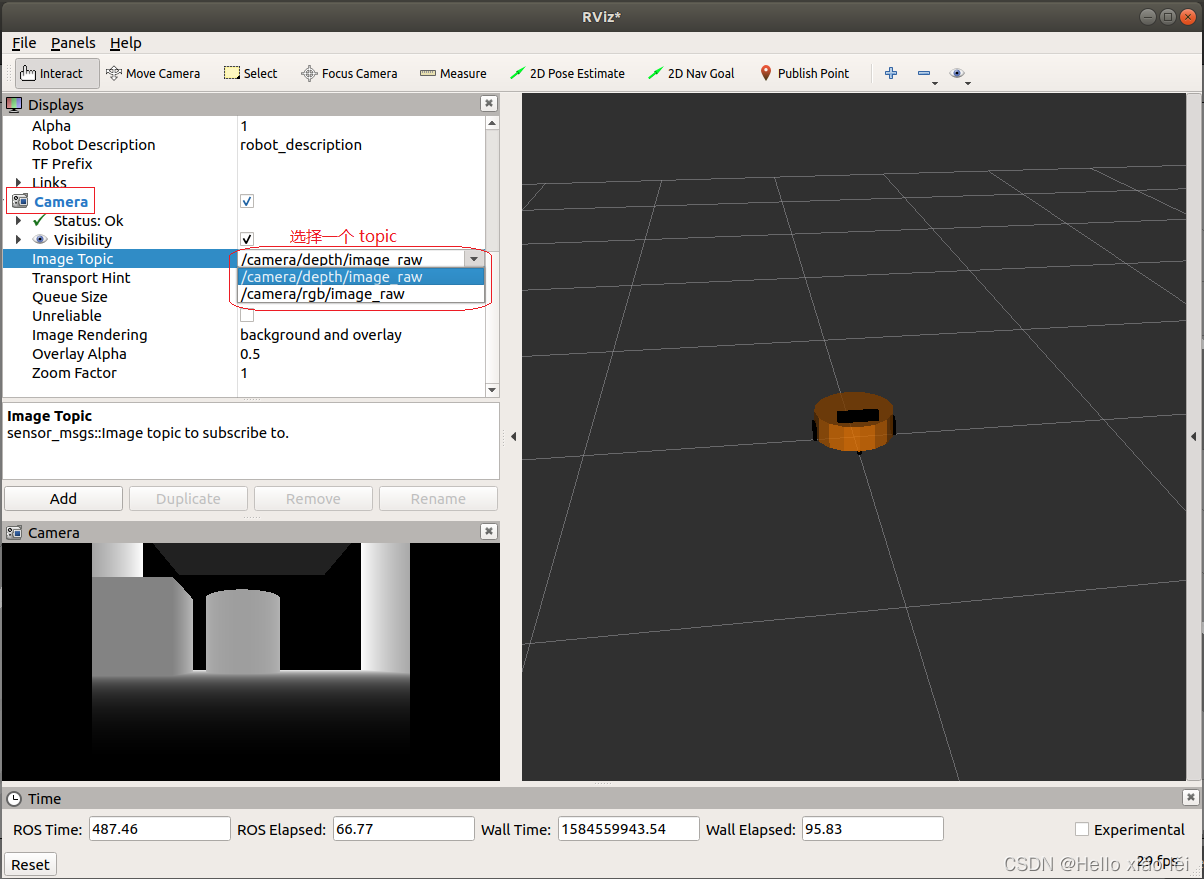
4.4kinect 点云数据显示
在kinect中也可以以点云的方式显示感知周围环境,在 rviz 中操作如下:
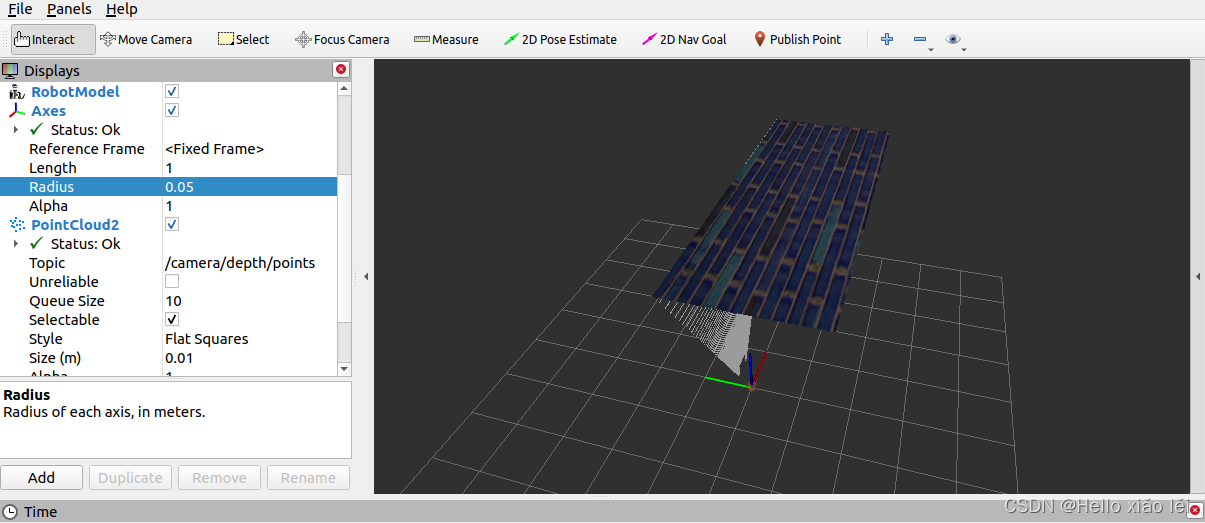
问题:在rviz中显示时错位。
原因:在kinect中图像数据与点云数据使用了两套坐标系统,且两套坐标系统位姿并不一致。
解决:
1.在插件中为kinect设置坐标系,修改配置文件的<frameName>标签内容:
<frameName>support_depth</frameName>
2.发布新设置的坐标系到kinect连杆的坐标变换关系,在启动rviz的launch中,添加:
<node pkg="tf2_ros" type="static_transform_publisher" name="static_transform_publisher" args="0 0 0 -1.57 0 -1.57 /support /support_depth" />
3.启动rviz,重新显示。
参考视屏:赵虚左ros入门



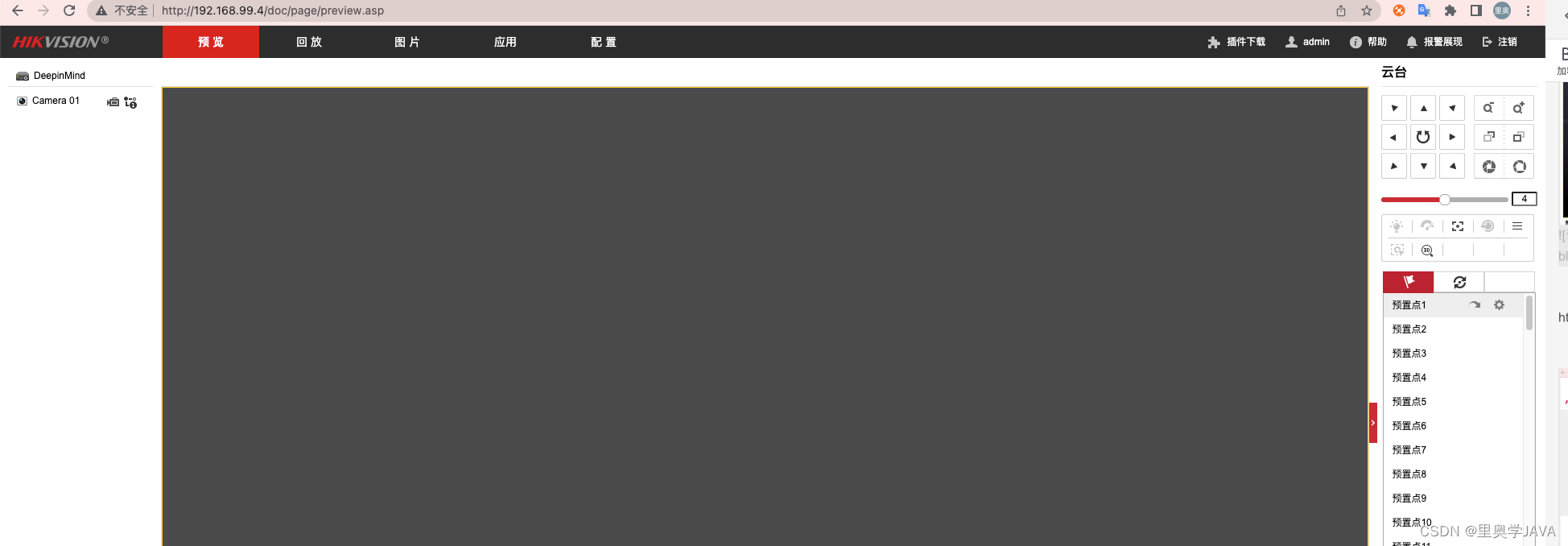

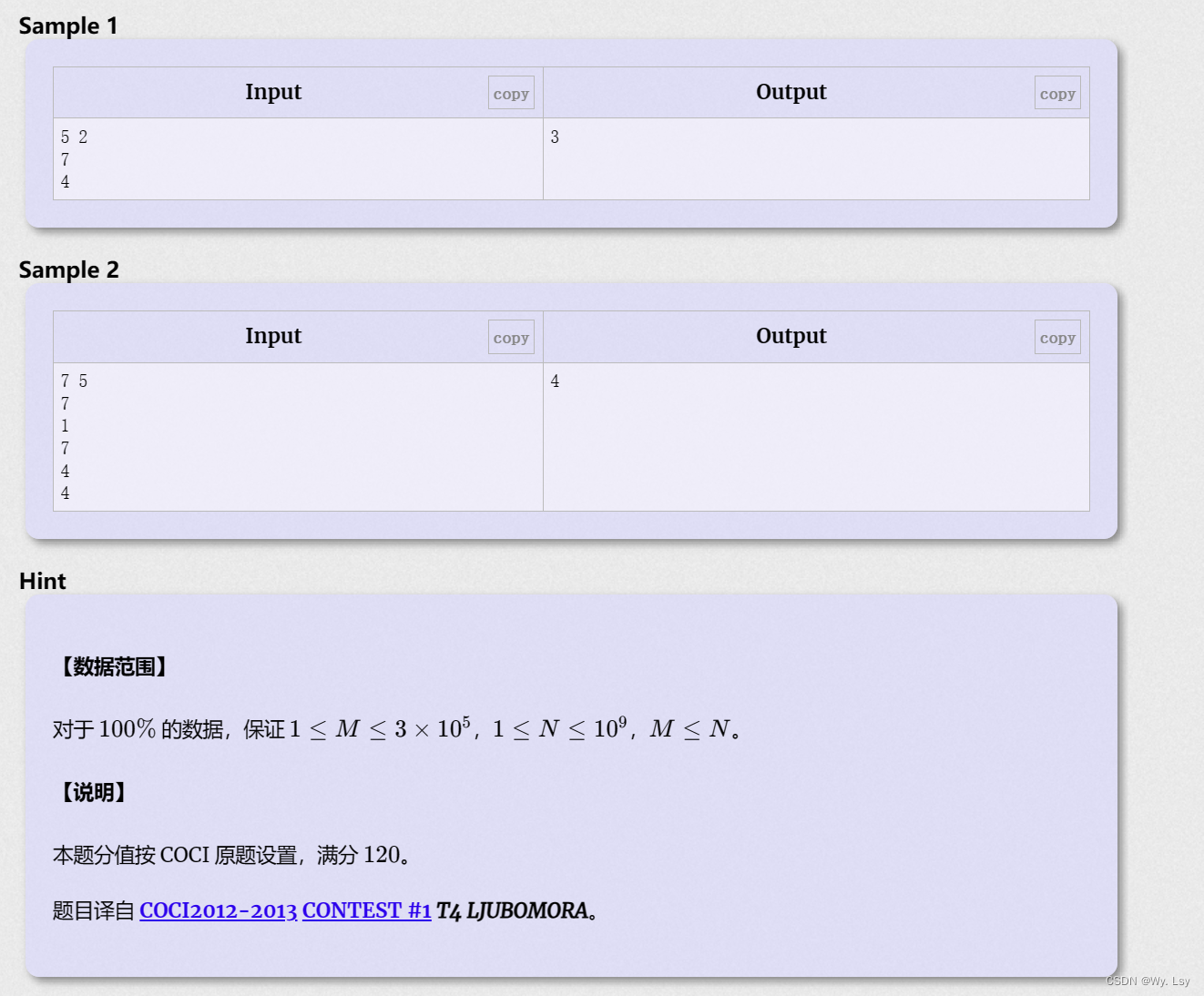
![[QT编程系列-7]:C++图形用户界面编程,QT框架快速入门培训 - 3- QT窗体设计 - 自定义工具栏、状态栏、快捷键、图标](https://img-blog.csdnimg.cn/d4af4717dfda4625ad92ec057d0d0ebd.png)